- ホーム
- moomoo証券(ムームー証券)のはじめ方・使い方
- 【moomoo証券(ムームー証券)】口座開設の方法・取引までの流れ
【moomoo証券(ムームー証券)】口座開設の方法・取引までの流れ
- お知らせ
- (2024年5月17日追記)5月7日に開催されたmoomoo証券の戦略発表会&アンバサダー就任式に参加しました!公式アンバサダーとして松重豊さんが就任され、大盛り上がりだったイベントの様子をこちらの記事でまとめています!
moomoo証券(ムームー証券)moomoo証券(ムームー証券)に口座開設する手順を、実際の画面を使ってていねいに解説します。口座開設にはアプリ「moomoo」が必要になるので、まだアプリを持っていない方は先にインストール・新規登録をしておきましょう。
アプリインストール・新規登録に費用は一切かかりません。
-
moomoo証券(ムームー証券)moomoo証券(ムームー証券)のアプリを起動します。
画面下の項目にある『口座』をタップしてください。
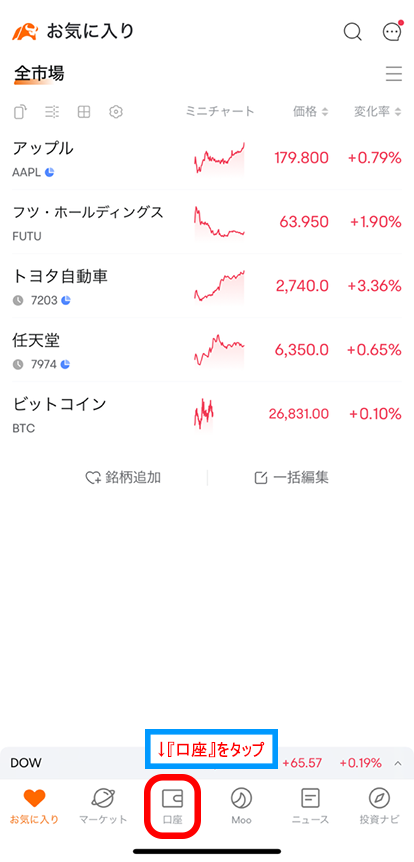
-
『今すぐ口座開設』をタップしてください。
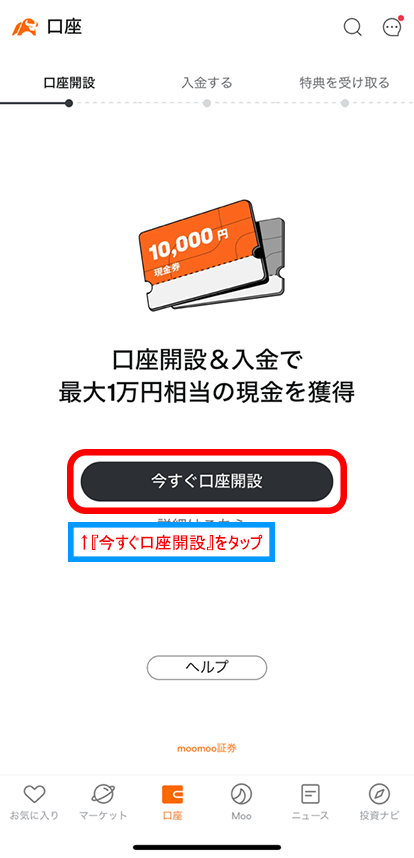
-
『口座開設へ』をタップしてください。
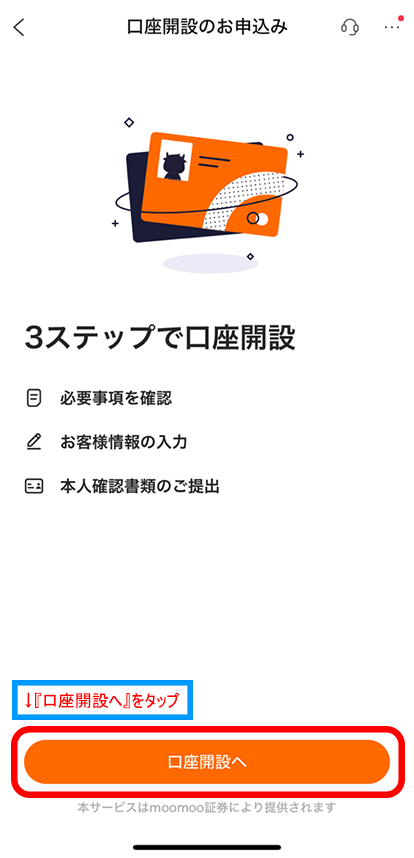
-
口座開設に必要な条件に目を通したらチェックを入れ、『次へ』をタップしてください。
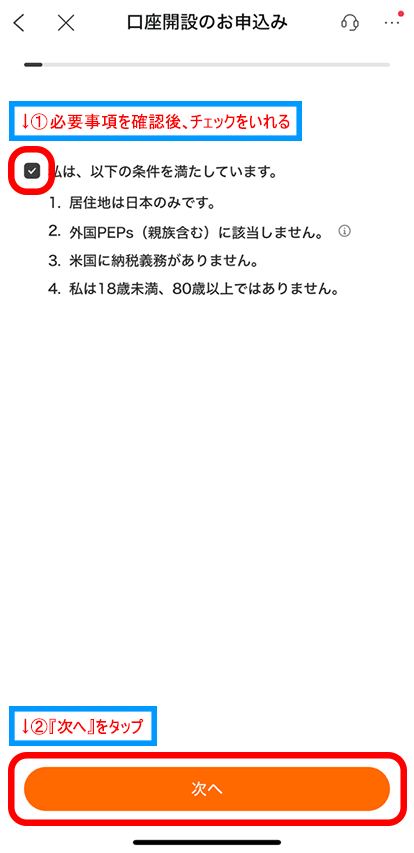
-
ご自身の名前や住所などを入力し、『次へ』をタップしてください。
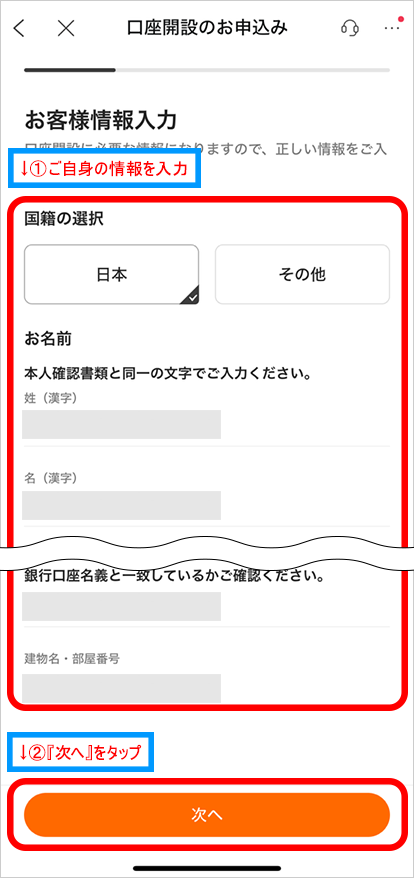
-
入力した内容の確認画面が表示されますので、内容に間違いがなければ『確定する』をタップしてください。
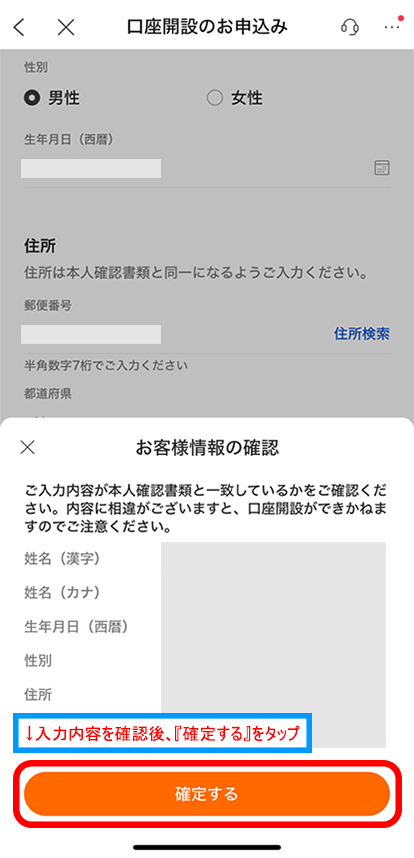
-
ご自身の職業を選んでください。
選択後、『次へ』をタップしてください。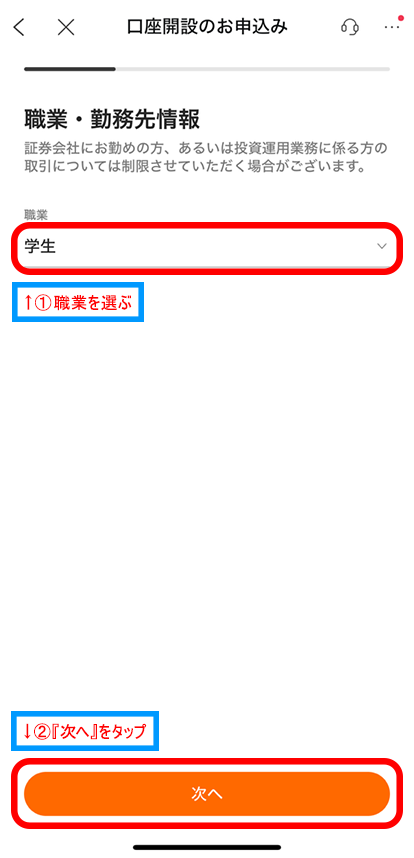
-
内部者登録をおこないます。
ここは主にインサイダー取引を防止するための項目です。上場会社との関わりがなければ、『下記、該当なし』を選んでください。選択後、『次へ』をタップしてください。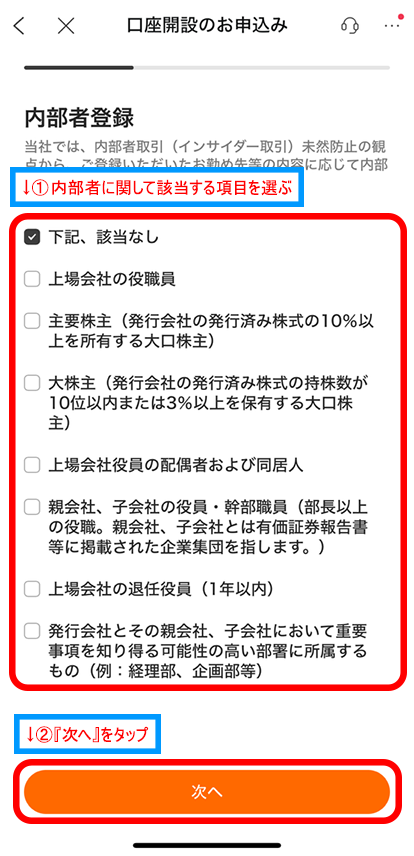
-
年収や金融資産など、ご自身の資産情報を選んでください。
選択後、『次へ』をタップしてください。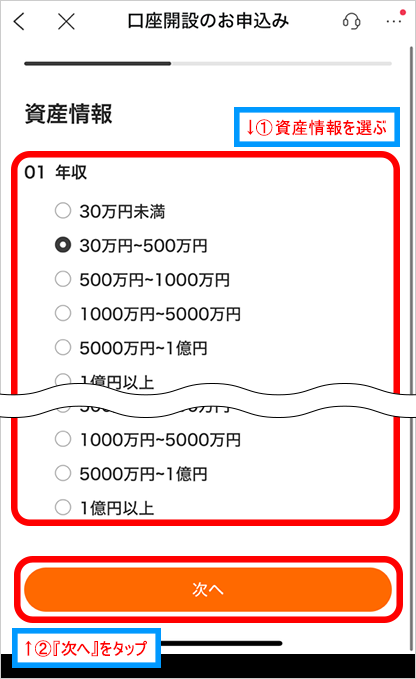
-
株式投資を始めようとした動機と目的を選んでください。
選択後、『次へ』をタップしてください。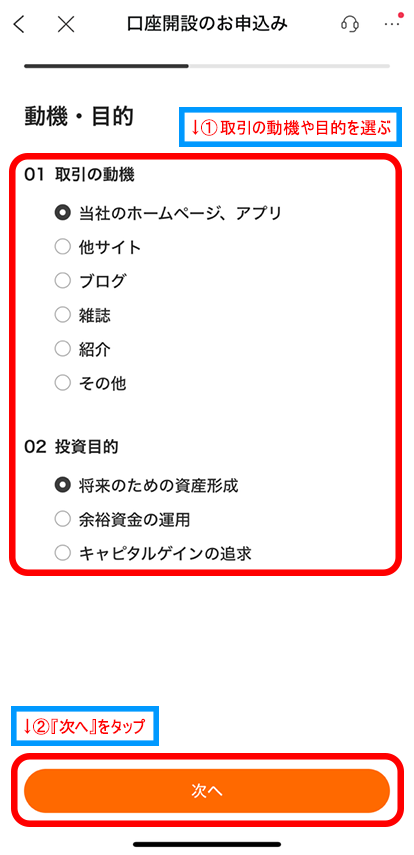
-
各金融商品ごとの投資経験を選んでください。
選択後、『次へ』をタップしてください。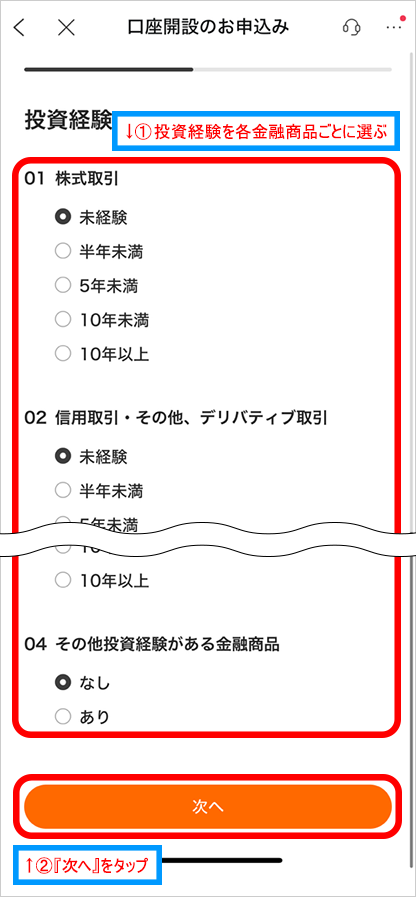
-
納税方法を選びます。
これは、株で利益が出たときの納税手続きを自分でおこなうか、証券会社に代行してもらうかを選ぶ項目です。『原則確定申告不要 特定口座(源泉徴収あり)』にすると、すべて証券会社がおこなってくれます。特定口座のくわしい解説は、「株にかかる税金」をご覧ください。納税方法を選んだら、『次へ』をタップしてください。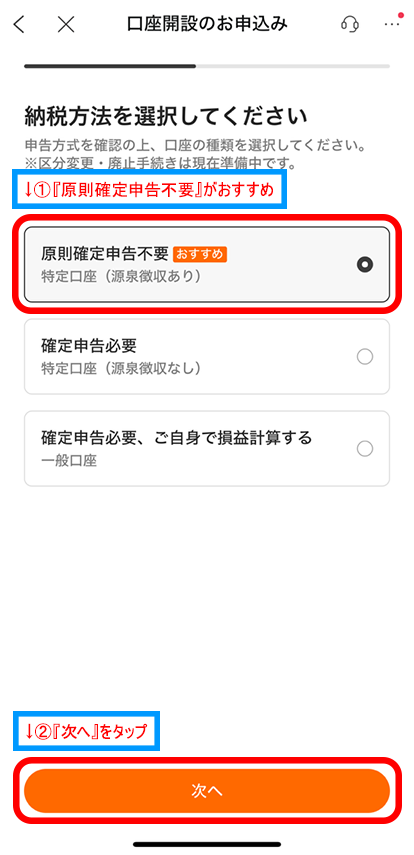
-
住所の確認画面が出ます。
住民票に載っている都道府県を選んでください。選択後、『次へ』をタップしてください。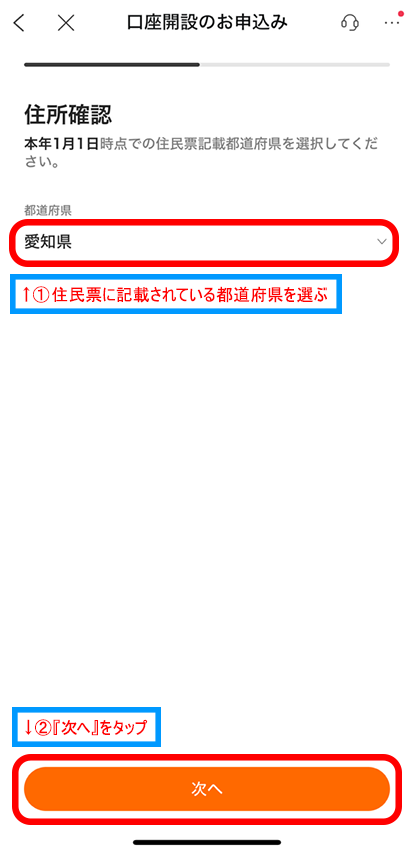
-
ご自身のメールアドレスを入力し、『送信』をタップしてください。
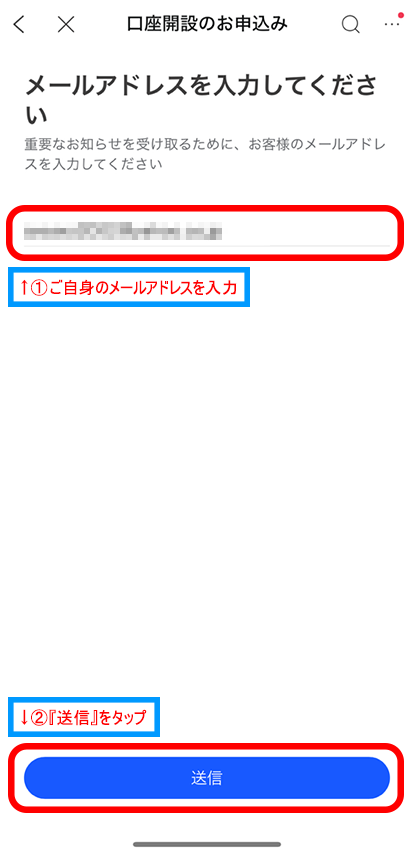
-
各種重要事項が表示されますので、目を通したら画面下のチェックボックスにチェックを入れ、『同意する』をタップしてください。
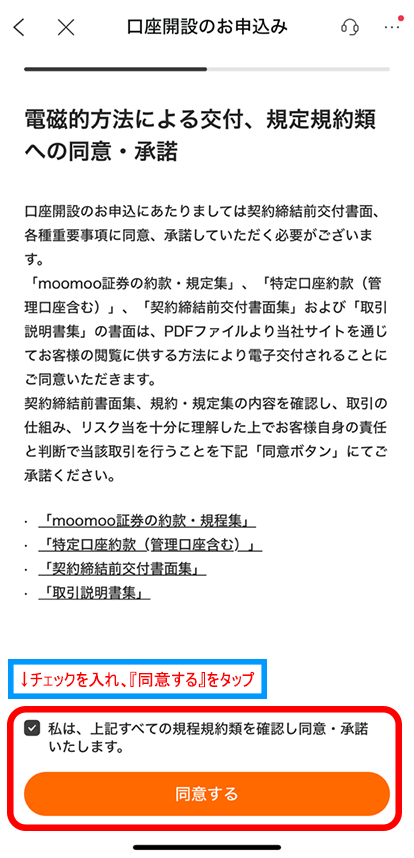
-
本人確認書類の提出(撮影後アップロード)をおこないます。
運転免許証かマイナンバーカードを手元に準備してください。準備が整ったら『次へ』をタップしてください。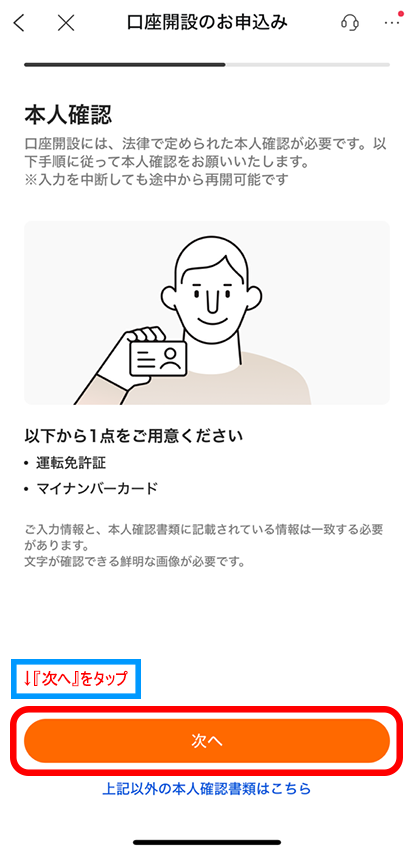
-
準備した本人確認書類を選び、『次へ』をタップしてください。
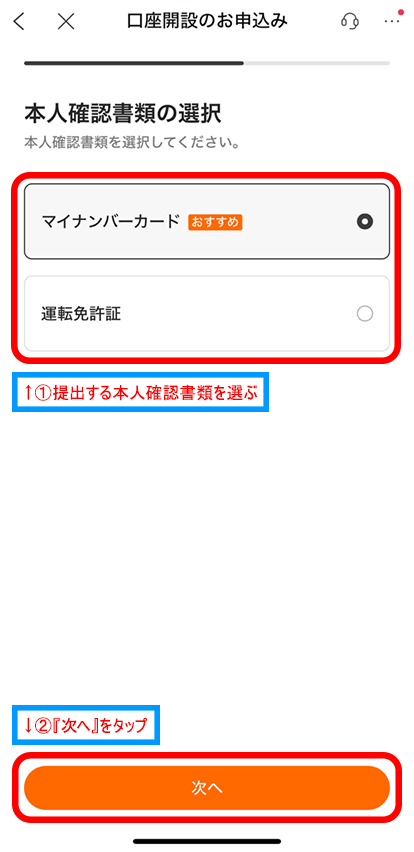
-
本人確認書類の提出の流れが表示されますので、確認したら『次へ』をタップしてください。
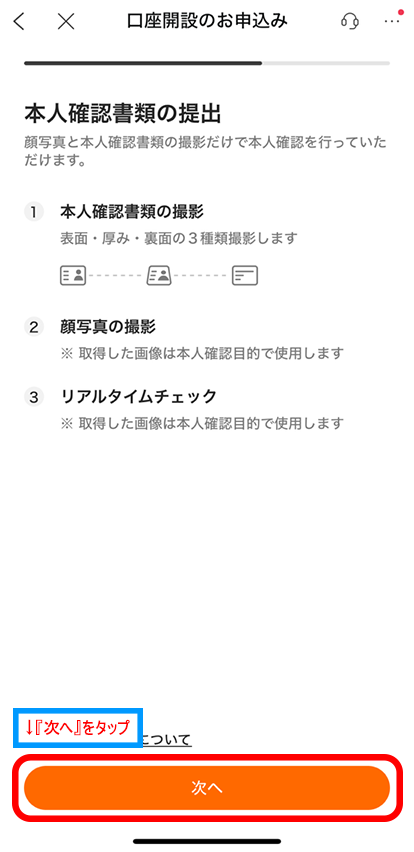
-
本人確認書類の写真を表面、斜め、裏面の順番に撮影していきます。
『次へ進む』をタップしてください。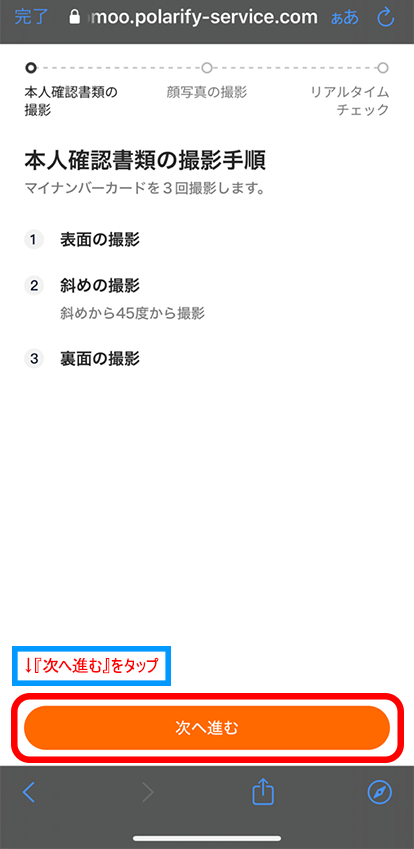
-
表面を真上から撮影していきます。
『撮影を始める』をタップしてください。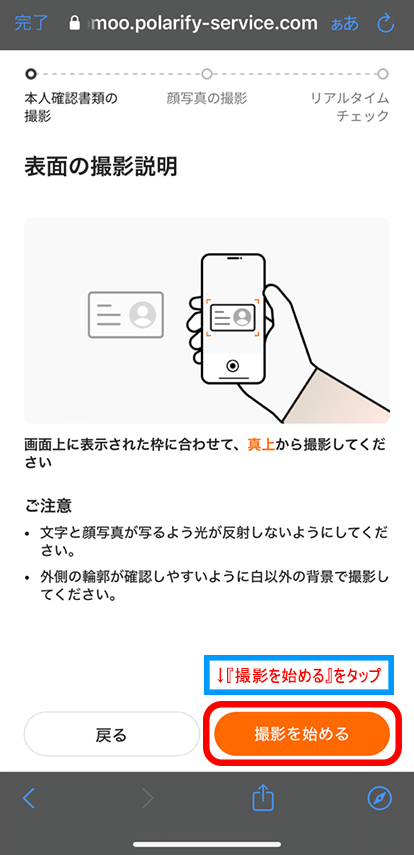
-
本人確認書類の表面を真上から撮ります。
撮影後、写真を確認して問題がなければ、『次へ進む』をタップしてください。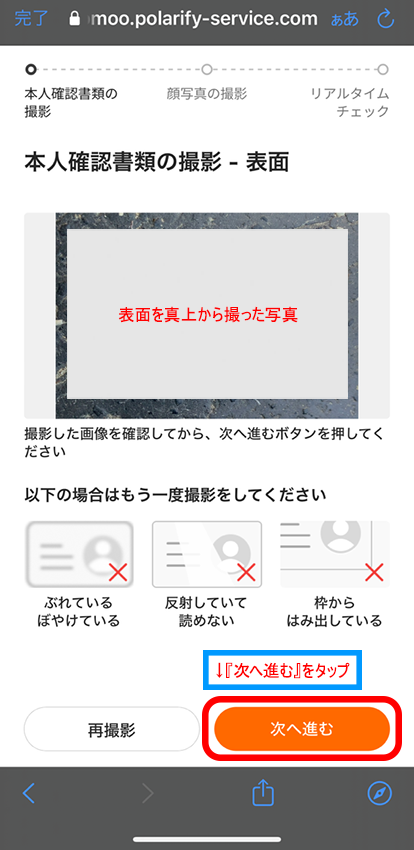
-
2回目の撮影の説明画面が出ますので、やり方を確認したら、『撮影を始める』をタップしてください。
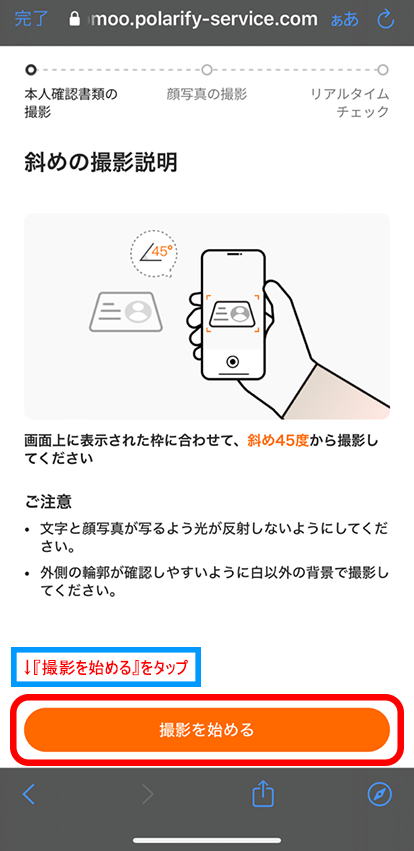
-
本人確認書類の厚みを、表面の斜め45度から撮ります。
撮影後、写真を確認して問題がなければ、『次へ進む』をタップしてください。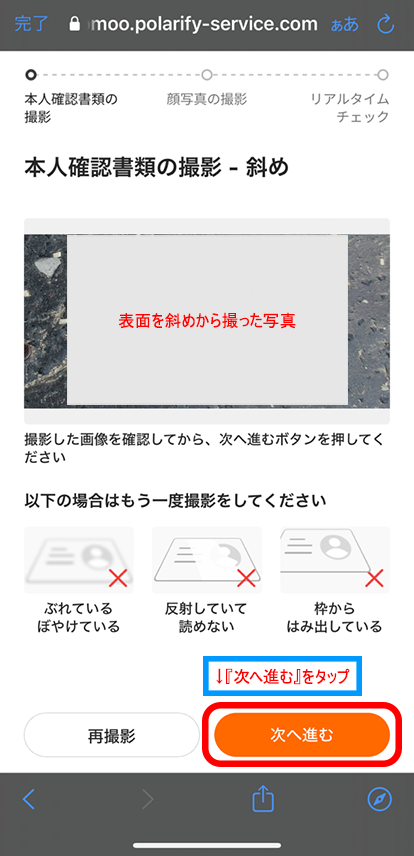
-
3回目の撮影の説明画面が出ますので、やり方を確認したら、『撮影を始める』をタップしてください。
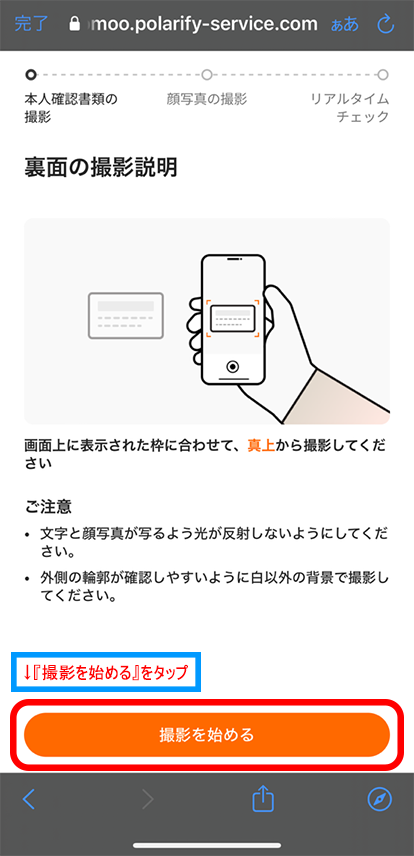
-
本人確認書類の裏面を真上から撮ります。
撮影後、写真を確認して問題がなければ、『次へ進む』をタップしてください。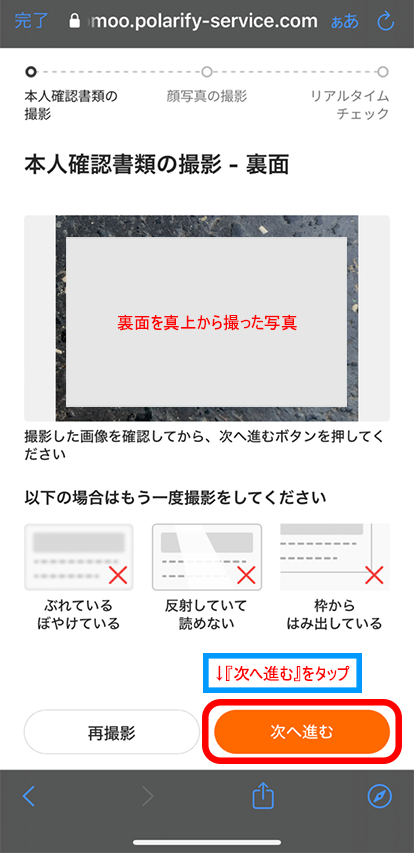
-
続いて、ご自身の顔を撮影します。
やり方を確認したら、『撮影を始める』をタップしてください。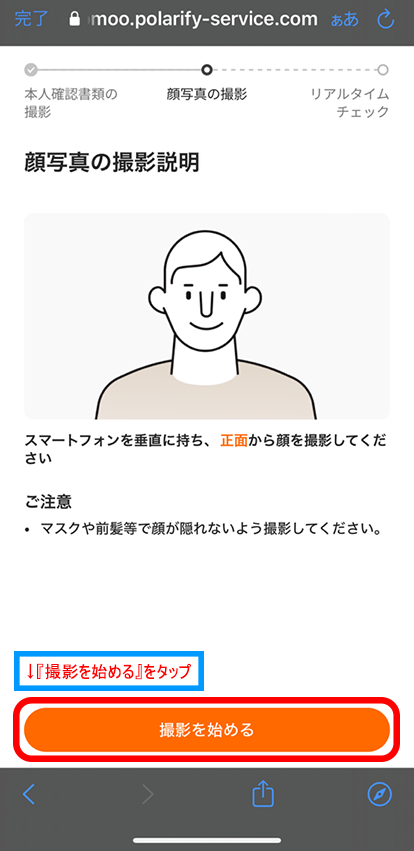
-
ご自身の顔を撮影してください。
撮影後、写真を確認して問題がなければ、『次ヘ進む』をタップしてください。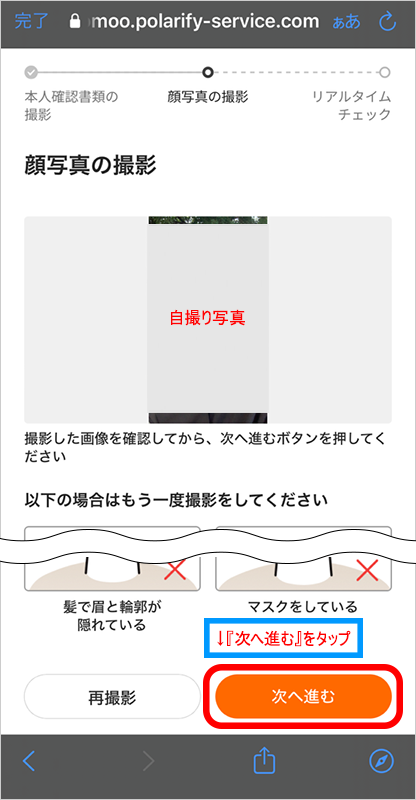
-
リアルタイムチェックの撮影説明画面が出ますので、やり方を確認したら、『撮影を始める』をタップしてください。指示に従って、スマートフォンを動かしながら撮影していきます。
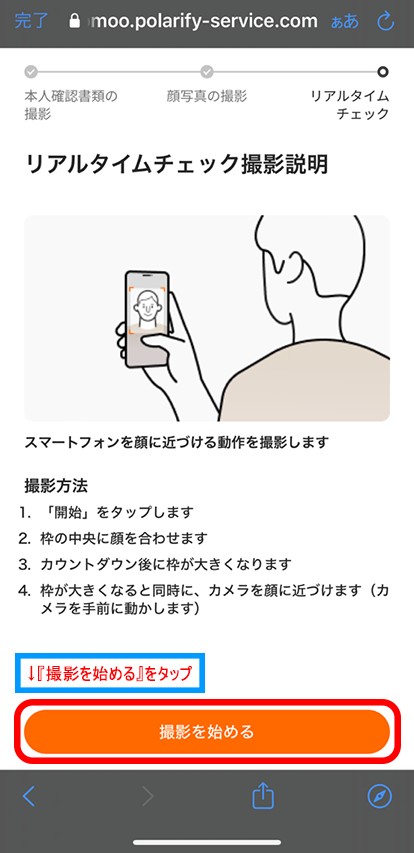
-
本人確認がすべて完了しました。
『次に進む』をタップしてください。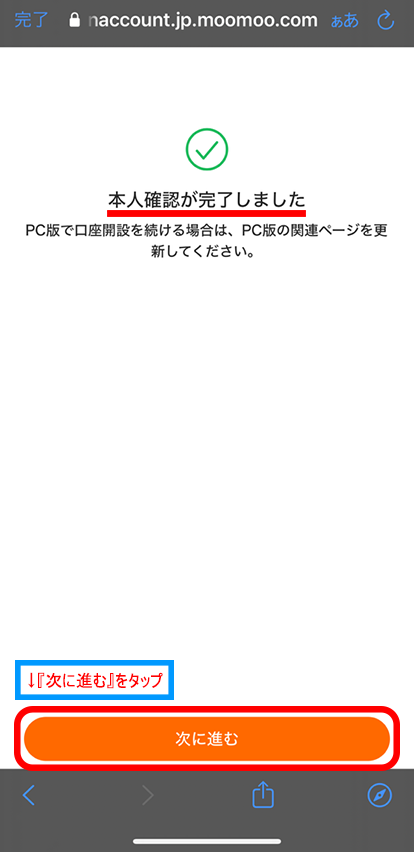
-
以上で、口座開設の申し込みがすべて完了しました!
『完了』をタップしてください。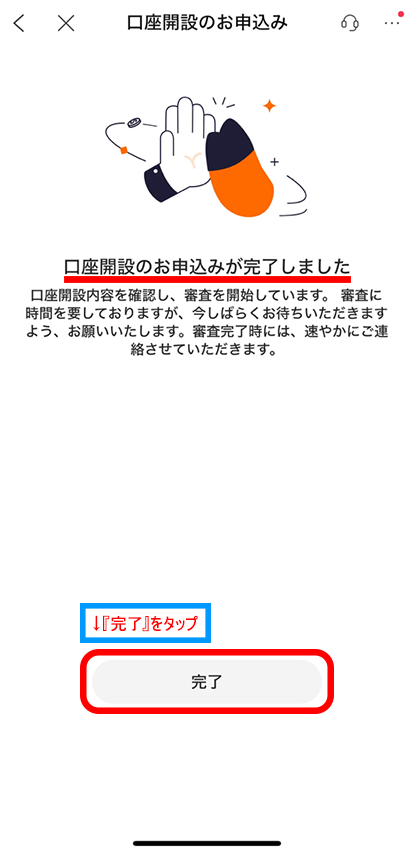
- 口座開設審査中の画面になります。
画面に表示されているように、口座開設完了まで1~3営業日ほどかかります。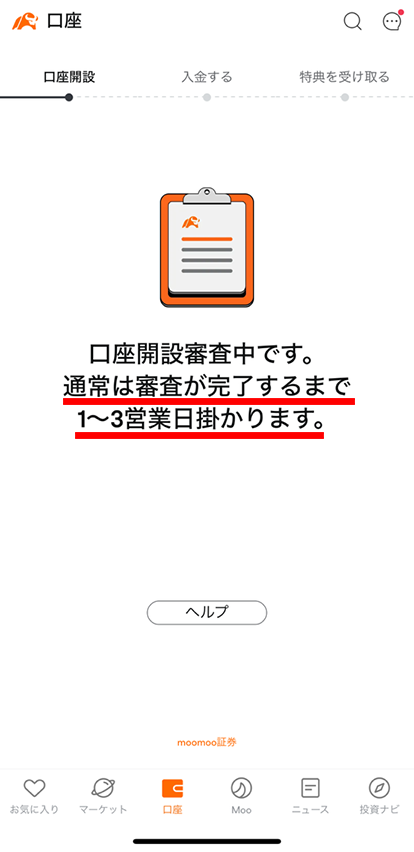
☆口座開設お疲れさまでした☆




